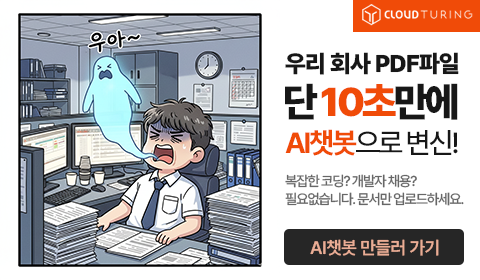하드웨어 오버레이
"오늘의AI위키"의 AI를 통해 더욱 풍부하고 폭넓은 지식 경험을 누리세요.
1. 개요
하드웨어 오버레이는 그래픽 처리 기술의 한 종류로, 비디오 메모리 영역을 분리하여 성능을 향상시키고 호환성을 개선하는 데 사용된다. 이 기술은 스크린샷 캡처 문제와 보조 디스플레이 지원에 한계가 있으며, 윈도우, macOS, 리눅스/유닉스, 아미가OS 등 다양한 운영 체제에서 구현된다. 윈도우 비스타 이후 하드웨어 합성이 도입되면서 오버레이의 개념이 변화했으며, 운영 체제에 따라 다중 평면 오버레이, XVideo 확장, OpenGL 활용 등 다양한 방식으로 구현된다.
더 읽어볼만한 페이지
- 그래픽 하드웨어 - 그래픽 처리 장치
그래픽 처리 장치(GPU)는 컴퓨터 그래픽 렌더링 및 표시를 가속화하는 전용 프로세서로, 아케이드 게임기에서 시작하여 개인용 컴퓨터의 초기 그래픽 디스플레이 프로세서, 하드웨어 가속 3D 그래픽을 거쳐 인공지능 및 딥러닝 분야에서도 활용되며 다양한 형태로 컴퓨터, 게임 콘솔, 모바일 기기 등 광범위한 분야에서 사용된다. - 그래픽 하드웨어 - 매트록스 G200
매트록스 G200은 1990년대 후반 매트록스가 출시한 고급 2D 그래픽 가속기 시리즈로, 듀얼버스 아키텍처, 32비트 색상 지원, 트리리니어 밉맵 필터링 등의 혁신적인 기술을 통해 2D 그래픽 분야에서 강점을 유지하고 저전력 설계를 통해 시스템 안정성과 소음 감소에 기여했다.
2. 하드웨어 오버레이의 작동 원리
윈도우와 같은 그래픽 사용자 인터페이스(GUI) 운영 체제에서는 하나의 디스플레이에 여러 응용 프로그램이 동시에 표시된다. 각 응용 프로그램이 화면에 내용을 표시할 때, 운영 체제의 그래픽 하위 시스템은 객체들이 올바른 위치에 나타나는지, 창들이 겹치거나 이웃할 때 충돌이 없는지 지속적으로 확인해야 한다. 이러한 확인과 최적화는 CPU 자원을 많이 소모한다.
컴퓨터는 화면에 그릴 그래픽을 비트맵 형태로 비디오 메모리라는 특별한 메모리 영역에 저장한다. 하드웨어 오버레이가 없으면 모든 응용 프로그램이 하나의 비디오 메모리를 공유하고, 응용 프로그램 창을 움직일 때마다 해당 응용 프로그램의 비디오 메모리 위치도 바뀐다. 따라서 각 응용 프로그램은 자신에게 할당된 메모리에만 쓰기를 하는지 계속 확인해야 한다.
게임이나 동영상 재생기와 같이 높은 대역폭을 요구하는 비디오 응용 프로그램을 실행할 때, 이러한 지속적인 최적화와 검사는 컴퓨터 성능과 호환성에 부정적인 영향을 미친다. 하드웨어 오버레이는 이러한 제한을 극복하기 위해 발명되었다. 하드웨어 오버레이를 사용하면 각 응용 프로그램은 자신만의 비디오 메모리 영역을 할당받아, 메모리 소유권 확인이나 위치 변경에 신경 쓸 필요 없이 자유롭게 그래픽을 처리할 수 있다. 그래픽 처리 장치(GPU)는 비디오 크기를 효율적으로 조정하고 색상 형식 변환(예: MPEG-2의 YCbCr을 RGB로 변환)을 수행하는 기능도 제공한다.
2. 1. 공유 비디오 메모리의 한계
하드웨어 오버레이가 없을 경우, 모든 응용 프로그램은 하나의 공유 비디오 메모리를 사용해야 한다. 이 공유 비디오 메모리에서 각 응용 프로그램의 창 위치는 사용자가 창을 움직일 때마다 바뀐다. 따라서 각 응용 프로그램은 자신이 사용하는 메모리 영역에만 데이터를 기록하는지 지속적으로 확인해야 한다.이러한 지속적인 확인 작업은 컴퓨터의 성능과 호환성에 부정적인 영향을 미친다. 특히 게임이나 동영상 재생기와 같이 높은 대역폭을 요구하는 비디오 응용 프로그램을 실행할 때 이러한 문제가 더욱 심각해진다.
2. 2. 분리된 비디오 메모리 할당
하드웨어 오버레이를 사용하는 응용 프로그램은 해당 응용 프로그램에만 속하는 완전히 별도의 비디오 메모리 섹션을 할당받는다. 따라서 프로그램은 주어진 메모리 조각이 자신에게 속하는지 확인하거나, 사용자가 창을 이동하여 비디오 메모리 위치가 바뀌는지 감시할 필요가 없어 리소스를 절약할 수 있다.별도의 비디오 메모리에서 이미지를 가져와 디스플레이의 나머지 공유 요소와 함께 표시하기 위해, 그래픽 하부 시스템은 특정한 속성(예: 특정한 색)을 해당 오버레이의 "마스크"로 연결한다. 그러면 그래픽 카드는 별도의 오버레이 버퍼에서 화면에 그리라는 의미로 이해한다. (이러한 기술을 크로마 키라고 한다.)
예를 들어, 그래픽 하부 시스템이 "보라색"을 오버레이가 나타나도록 하는 마스크 색상으로 정의한다고 가정해 보자. DVD를 재생하는 응용 프로그램은 공유 화면에 단색 보라색 사각형을 그린 다음, 오버레이에 할당된 특수 메모리 영역에 DVD를 "재생"한다. 그러면 그래픽 카드는 보라색 영역 내에서만 DVD 재생을 표현한다. 다른 창이 보라색 영역 위로 이동하여 일부를 가리면 그래픽 하드웨어 자체적으로 최적화를 수행한다. 실제로는 "보라색"이 사용되는 것이 아니라 검은색에 가까운 자주색이 사용되는 경우가 많다.
2. 3. 크로마 키 기술 활용
하드웨어 오버레이를 사용하는 응용 프로그램은 자신에게 할당된 별도의 비디오 메모리 영역을 갖는다. 이 영역은 해당 응용 프로그램 전용이므로, 프로그램은 메모리 소유권 확인이나 창 이동에 따른 비디오 메모리 위치 변경 등을 신경 쓸 필요가 없다. 그래픽 하부 시스템은 특정 속성(예: 특정 색상)을 오버레이의 "마스크"로 연결하여, 공유 화면 요소와 별개로 이 비디오 메모리의 이미지를 표시한다. 그래픽 카드는 이 마스크를 통해 별도의 오버레이 버퍼에서 화면을 그려야 함을 인식한다. 이러한 기술을 크로마 키라고 부른다.예를 들어, "자주색"이 마스크 색상으로 지정된 경우, DVD 재생 응용 프로그램은 공유 화면에 자주색 사각형을 그리고, DVD 영상은 오버레이에 할당된 특수 메모리 영역에 "재생"한다. 그래픽 카드는 DVD 영상을 자주색 영역 안에만 표시한다. 다른 창이 자주색 영역 위로 이동하여 가려지더라도, 그래픽 하드웨어는 자체적으로 최적화를 수행한다.
3. 하드웨어 오버레이의 장점
윈도우와 같은 그래픽 사용자 인터페이스(GUI) 운영 체제에서는 하나의 디스플레이를 통해 여러 응용 프로그램을 동시에 표시하는 것이 일반적이다. 각 응용 프로그램이 화면에 내용을 표시할 때, 운영 체제의 그래픽 하위 시스템은 객체의 위치, 창 간 충돌 등을 지속적으로 검사하고 최적화해야 한다. 이러한 과정은 상당한 컴퓨팅 파워를 소모한다.[1]
컴퓨터는 비디오 메모리라는 특수한 메모리 영역에 비트맵 형태로 그래픽을 저장하여 화면에 표시한다. 하드웨어 오버레이가 없으면 모든 응용 프로그램은 이 비디오 메모리를 공유해야 하며, 응용 프로그램 창의 위치가 바뀔 때마다 비디오 메모리 내 해당 응용 프로그램의 영역도 함께 이동해야 한다. 또한, 각 응용 프로그램은 자신이 할당받은 메모리 영역에만 데이터를 기록하는지 지속적으로 확인해야 한다.[1]
하지만 하드웨어 오버레이를 사용하면 각 응용 프로그램은 자신만의 독립적인 비디오 메모리 영역을 할당받는다. 따라서 응용 프로그램은 메모리 영역 소유권을 확인하거나 창 위치 변경을 감시할 필요 없이, 할당된 영역에 자유롭게 데이터를 기록할 수 있다. 그래픽 하위 시스템은 특정 색상과 같은 속성을 "마스크"로 지정하여 오버레이 영역을 인식하고, 그래픽 카드는 이 마스크 영역에 별도의 오버레이 버퍼 내용을 표시한다. 이러한 기술은 크로마 키와 유사하게 작동한다.[1]
예를 들어, 시스템에서 "자주색"을 오버레이 마스크 색상으로 정의했다고 가정해 보자. DVD 재생 응용 프로그램은 화면의 공유 영역에 자주색 사각형을 그리고, 오버레이에 할당된 특수 메모리 영역에 DVD 비디오를 "재생"한다. 그러면 그래픽 카드는 DVD 비디오를 자주색 사각형 영역 안에만 표시한다. 다른 창이 자주색 영역 위로 이동하여 가리더라도, 그래픽 하드웨어는 자체적으로 필요한 최적화를 수행한다. 실제로는 순수한 자주색 대신 검은색에 가까운 자주색이 사용되는 경우가 많다.[1]
결과적으로 하드웨어 오버레이는 게임이나 동영상 재생기와 같은 고대역폭 비디오 응용 프로그램을 실행할 때 컴퓨터의 성능과 호환성에 영향을 미치는 지속적인 최적화 및 검사의 필요성을 줄여준다.
3. 1. 성능 향상
그래픽 사용자 인터페이스(GUI) 환경에서 하드웨어 오버레이를 사용하면 성능 향상을 기대할 수 있다. 하드웨어 오버레이가 없을 경우, 운영 체제의 그래픽 하위 시스템은 여러 응용 프로그램이 화면에 표시될 때 객체의 위치, 창 간 충돌 등을 지속적으로 검사하고 최적화해야 한다. 이는 상당한 컴퓨팅 파워를 소모한다.컴퓨터는 화면에 그래픽을 표시하기 위해 비디오 메모리에 비트맵 형태로 저장한다. 하드웨어 오버레이를 사용하지 않으면 모든 응용 프로그램이 비디오 메모리를 공유하고, 응용 프로그램 창 위치가 변경될 때마다 비디오 메모리 내 위치도 변경된다. 따라서 응용 프로그램은 자신이 사용하는 메모리 영역을 계속 확인해야 한다.
하지만 하드웨어 오버레이를 사용하면 응용 프로그램은 자신에게 할당된 별도의 비디오 메모리 영역을 사용하게 된다. 따라서 메모리 영역 확인에 시간을 낭비하지 않아도 되며, 그래픽 하부 시스템은 특정한 특성(예: 특정 색)을 가진 "마스크"를 사용하여 공유 요소와 함께 이미지를 표시한다. 이 기술은 크로마 키라고 불린다.
예를 들어, "자주색"을 마스크 색으로 정의하고 DVD 재생 응용 프로그램이 하드웨어 오버레이를 사용하면, 공유 화면에는 자주색 사각형이 그려지고 DVD는 오버레이에 할당된 메모리 영역에 재생된다. 그래픽 카드는 DVD 재생을 자주색 영역 안에만 표시하며, 다른 창이 이 영역을 가리더라도 그래픽 하드웨어 자체적으로 최적화를 수행한다.
이처럼 하드웨어 오버레이는 게임이나 동영상 재생기와 같은 고대역폭 비디오 응용 프로그램 실행 시 성능 및 호환성에 긍정적인 영향을 미친다. 또한, 그래픽 처리 장치(GPU)는 비디오 크기 조정 및 색상 형식 변환(예: MPEG-2의 YCbCr을 RGB로 변환)을 효율적으로 수행할 수 있도록 돕는다.
3. 2. 호환성 개선
하드웨어 오버레이는 여러 애플리케이션이 동시에 하나의 디스플레이 장치를 공유하는 환경에서 특히 유용하다. 하드웨어 오버레이가 없으면, 각 애플리케이션이 화면에 그림을 그릴 때 운영 체제의 그래픽 하위 시스템은 겹치는 창과의 충돌을 지속적으로 확인하고 클리핑해야 한다. 이는 상당한 컴퓨팅 파워를 소모한다.하드웨어 오버레이를 사용하면, 각 애플리케이션은 자신만의 비디오 메모리 영역을 할당받는다. 따라서 다른 애플리케이션과의 충돌을 확인하거나 창 위치 변경을 감시할 필요가 없어 컴퓨팅 자원을 절약할 수 있다. 그래픽 처리 장치(GPU)는 비디오 크기 조정 및 색상 형식 변환 (예: MPEG-2의 YCbCr을 RGB로 변환)을 효율적으로 수행할 수 있다.
예를 들어, DVD 재생 애플리케이션은 공유 화면에 보라색 사각형을 그리고, 하드웨어 오버레이에 할당된 메모리 영역에서 DVD 영상을 재생한다. 그래픽 카드는 보라색 영역 내에서만 DVD 영상을 렌더링하며, 다른 창이 보라색 영역을 가려도 그래픽 하드웨어 자체적으로 클리핑을 처리한다. 이를 통해 고대역폭 비디오 애플리케이션(예: 영화 플레이어, 게임) 실행 시 성능 및 호환성 문제를 개선할 수 있다.
3. 3. 자원 효율성 증대
그래픽 사용자 인터페이스(GUI) 환경에서 여러 응용 프로그램이 동시에 화면에 표시될 때, 운영 체제의 그래픽 하위 시스템은 각 객체의 위치와 창 간 충돌 여부를 지속적으로 검사하고 최적화해야 한다. 이 과정은 컴퓨팅 자원을 많이 소모한다. 특히 게임이나 동영상 재생기와 같이 고대역폭 비디오 응용 프로그램의 경우, 이러한 지속적인 최적화 및 검사는 컴퓨터 성능과 호환성에 부정적인 영향을 미친다.[1]하드웨어 오버레이는 이러한 문제를 해결하기 위해 고안되었다. 하드웨어 오버레이를 사용하는 응용 프로그램은 별도의 비디오 메모리 영역을 할당받아, 메모리 소유권 확인이나 창 위치 변경 등에 따른 추가적인 연산을 수행할 필요가 없다. 그래픽 하위 시스템은 특정 속성(예: 특정 색상)을 "마스크"로 사용하여 오버레이 영역을 인식하고, 그래픽 카드는 이 영역에 별도의 오버레이 버퍼 내용을 표시한다. 이 기술은 크로마 키와 유사한 방식으로 작동한다.[1]
예를 들어, "자주색"이 마스크 색상으로 지정된 경우, DVD 재생 응용 프로그램은 공유 화면에 자주색 사각형을 그리고, 할당된 오버레이 메모리 영역에 DVD 영상을 출력한다. 그래픽 카드는 자주색 영역에만 DVD 영상을 표시하며, 다른 창이 이 영역을 가리더라도 그래픽 하드웨어가 자체적으로 최적화를 수행한다. 이를 통해 컴퓨팅 자원 소모를 줄여 전반적인 시스템 효율을 높일 수 있다.[1] 또한, 그래픽 처리 장치(GPU)는 비디오 크기를 효율적으로 조정하고 색상 형식 변환(예: MPEG-2의 YCbCr을 RGB로 변환)을 수행하는 기능을 제공한다.
4. 하드웨어 오버레이의 한계 및 문제점
하드웨어 오버레이에는 몇 가지 한계와 문제점이 있다.
스크린샷 캡처 시, 일반적인 프로그램들은 하드웨어 오버레이 창의 내용을 제대로 잡아내지 못하고 빈 영역만 캡처하는 경우가 많다. 이는 스크린샷 프로그램이 오버레이 전용 비디오 메모리를 고려하지 않고, 소프트웨어 그래픽 서브시스템이 렌더링한 주 화면만 캡처하기 때문이다.[1]
최근 그래픽 카드는 여러 개의 모니터나 TV 화면을 지원하지만, 일반적으로 이들 중 하나만 "주" 장치로 설정되어 하드웨어 오버레이를 표시할 수 있다. 예외적으로, 인텔 945, G33-Q965 칩셋은 듀얼 하드웨어 오버레이를 지원하여 보조 모니터에서도 mpeg2 영상을 재생할 수 있다.[1] Matrox 그래픽 카드는 두 디스플레이 모두에서 오버레이를 지원한다.[2]
보조 디스플레이에서 오버레이를 사용하려면 하드웨어와 드라이버의 지원이 모두 필요하다. 일부 그래픽 카드는 두 번째 디스플레이에서 오버레이를 지원하지만, 드라이버가 이를 지원하지 않을 수 있다. 2008년 7월 기준으로, 그래픽 칩셋 드라이버 버그로 인해 대부분의 비디오 형식(mpeg2 제외)은 두 모니터에서 작동하지만, mpeg2는 주 모니터에서만 작동하는 경우가 많았다.[3]
일부 사용자는 DVD 영화가 노트북 화면에서는 잘 보이지만, 노트북에 연결된 TV에서는 보이지 않는다고 보고한다. 이 경우 TV를 주 디스플레이로 설정하거나, 미디어 플레이어에서 하드웨어 오버레이 사용을 비활성화해야 할 수 있다. 일부 그래픽 카드는 하드웨어 오버레이를 TV 화면으로 완전히 리디렉션하는 옵션을 제공하여, 주 화면에서 DVD 플레이어를 실행해도 연결된 TV 화면에 비디오가 표시되도록 할 수 있다.[4]
4. 1. 스크린샷 캡처 문제
스크린샷 프로그램(예: 사용자가 PrtSc 키를 누르면 활성화되는 윈도우에 자동으로 내장된 스크린샷 프로그램)은 하드웨어 오버레이 창에 나타나는 내용을 캡처하지 못하는 경우가 많다. 대신 특수 마스크 색상만 포함된 빈 영역이 캡처된다. 이는 스크린 캡처 루틴이 오버레이 전용 특수 비디오 메모리 영역을 고려하지 않고, 단순히 소프트웨어의 그래픽 서브 시스템에 의해 렌더링된 공유 주 화면을 캡처하기 때문이다.4. 2. 보조 디스플레이 지원 문제
최근 그래픽 카드는 여러 개의 모니터나 TV 화면을 출력 장치로 지원할 수 있다. 일반적으로 이러한 출력 장치 중 하나를 "주" 장치로 선언해야 하며, 주 장치만 하드웨어 오버레이를 표시할 수 있다. 예외적으로 인텔 내장 그래픽 드라이버 FAQ에서는 오버레이를 두 디스플레이 중 하나에 부착할 수 있지만 둘 다에는 부착할 수 없다고 언급한다. 인텔 945, G33-Q965 칩셋은 듀얼 하드웨어 오버레이를 가지고 있으며, 적절한 소프트웨어가 설치된 경우 보조 모니터에서 양질의 mpeg2를 지원할 수 있다.[1] Matrox 그래픽 카드는 두 디스플레이 모두에서 오버레이를 지원한다(예: Parhelia 시리즈).[2]보조 디스플레이는 하드웨어와 드라이버 지원이 모두 필요하다. 일부 그래픽 카드는 두 번째 디스플레이에서 오버레이를 지원할 수 있지만 해당 드라이버는 아직 지원하지 않을 수 있다. 2008년 7월 현재 그래픽 칩셋 드라이버 버그로 인해 대부분의 비디오 형식(mpeg2 제외)이 두 모니터에서 작동하며, mpeg2는 대부분의 플레이어에서 주 모니터에서만 작동할 수 있다.[3]
일부 사용자는 DVD 영화가 노트북 화면에서는 제대로 표시되지만 노트북에 연결된 TV에서는 표시되지 않는다고 언급한다. 이러한 경우 TV를 주 디스플레이로 지정할 수 있다. 때로는 미디어 플레이어에서 하드웨어 오버레이 사용을 비활성화해야 할 수도 있다. 그러나 일부 그래픽 카드는 하드웨어 오버레이를 TV 화면으로 완전히 리디렉션하는 옵션을 가지고 있다. 이 경우, 오버레이를 활성화한 상태에서 주 화면에서 DVD 플레이어를 시작하면 연결된 TV 화면에 비디오가 표시된다.[4]
5. 운영 체제별 하드웨어 오버레이 구현
윈도우 비스타와 Mac OS X 10.2는 하드웨어 오버레이 대신 전체 하드웨어 합성을 사용했다. 각 프로그램은 자체 메모리 버퍼에 그리고, GPU가 이를 실시간으로 조합하여 화면에 표시한다. 윈도우 7은 전력 소비 감소를 위해 오버레이 지원을 일부 다시 추가했고,[2][3] 윈도우 8.1은 다중 평면 오버레이를 지원한다.[4]
X 윈도 시스템에서는 XVideo 확장을 통해 하드웨어 오버레이를 사용할 수 있었다. 2006년부터 compiz, Beryl 같은 합성 창 관리자가 OpenGL을 활용했다. 일부 임베디드 리눅스 시스템에서도 하드웨어 오버레이 장치가 사용된다. (예: Racelogic의 비디오 로거, 텍사스 인스트루먼트 DM355 마이크로 컨트롤러 사용)
아미가OS는 CyberGraphX 그래픽 드라이버 시스템 등을 통해 오버레이(PIP)를 지원했다.
5. 1. 윈도우
윈도우 비스타에서는 영화 재생기나 게임뿐 아니라 시스템에서 실행되는 모든 응용 프로그램 창에 대해 하드웨어 합성을 적용하면서 하드웨어 오버레이의 기본 개념을 대체하였다. 이는 데스크톱 창 관리자를 통해 이루어진다. 각 프로그램은 느린 그래픽 하위 시스템 대신 자체적인 메모리 버퍼에 그리며(윈도우 비스타에서 각 하드웨어 오버레이는 Direct3D 표면이라고 불린다), 시스템의 GPU가 각 창을 실시간으로 단일 디스플레이 화면으로 조립한다. 현대적인 GPU는 비디오 게임 산업의 발달로 고급 3D 그래픽 처리가 가능해져, 운영 체제는 계산 집약적인 움직임, 크기 조정 및 조명 효과를 일반 2D 창에도 적용할 수 있게 되었다.윈도우 7에서는 전력 소비를 줄여야 한다는 필요성 때문에 오버레이에 대한 제한적인 지원을 다시 추가하였다.[2][3] 윈도우 8.1에서는 다중 평면 오버레이에 대한 지원을 추가하여,[4] 데스크톱 창 관리자가 데스크톱의 일부를 자동으로 오버레이로 렌더링하여 더 많은 상황에서 전력을 절약할 수 있게 되었다.
5. 2. macOS
macOS는 Mac OS X 10.2에 Quartz Extreme이 도입된 이후 하드웨어 합성을 사용해 왔다. 성능 향상을 위해 각 프로그램은 느린 그래픽 하위 시스템 대신 자체 독립적인 메모리 버퍼에 그린다. 그런 다음 시스템의 GPU가 각 창을 실시간으로 단일 디스플레이 화면으로 조립한다. 현대적인 GPU는 비디오 게임 산업의 결과로 고급 3D 그래픽을 처리할 수 있으므로, 운영 체제는 계산 집약적인 움직임, 크기 조정 및 조명 효과를 일반 2D 창에 적용할 수 있다.5. 3. 리눅스/유닉스
X 윈도 시스템에서 XVideo 확장을 통해 응용 프로그램이 하드웨어 오버레이를 사용할 수 있다. 2006년부터 compiz와 Beryl 합성 창 관리자가 가장 두드러진 예였으며, 이들은 3D 및 2D 오버레이 시각 효과를 위해 OpenGL (glx 확장을 통해)을 활용했다. Metacity 및 xfwm과 같은 다른 구현도 2004년부터 사용되었다.일부 전용 하드웨어 오버레이 장치는 임베디드 리눅스를 운영 체제로 사용한다. 예를 들어, Racelogic의 비디오 로거 [http://www.videovbox.co.uk]는 텍사스 인스트루먼트 DM355 마이크로 컨트롤러를 사용하여 그래픽이 포함된 프레임 버퍼를 실시간 비디오 피드에 혼합한 다음 결과를 MPEG-4 형식으로 플래시 카드에 저장한다.
5. 4. 아미가OS
PIP(Picture In Picture)라고 하는 오버레이 지원은 PC 그래픽 카드, Picasso96 및 CyberGraphX 그래픽 드라이버 시스템(ReTargetable Graphics)과 함께 아미가OS에 도입되었다. Picasso IV 및 Voodoo3 카드의 경우, picasso’96 드라이버 시스템은 AmigaOS 3.5에서 표준이 되었다. Moovid는 아미가OS에서 하드웨어 오버레이(PIP)를 지원하는 최초의 비디오 플레이어 중 하나였다.[2]참조
[1]
웹사이트
What is overlay?
http://www.computerh[...]
[2]
웹사이트
Hardware Overlay Support - Win32 apps
https://msdn.microso[...]
2021-01-07
[3]
웹사이트
UI rendering in Windows 7
http://www.virtualdu[...]
[4]
웹사이트
DXGI 1.3 Improvements - Win32 apps
https://msdn.microso[...]
2021-01-06
[5]
웹사이트
What is overlay?
http://www.computerh[...]
본 사이트는 AI가 위키백과와 뉴스 기사,정부 간행물,학술 논문등을 바탕으로 정보를 가공하여 제공하는 백과사전형 서비스입니다.
모든 문서는 AI에 의해 자동 생성되며, CC BY-SA 4.0 라이선스에 따라 이용할 수 있습니다.
하지만, 위키백과나 뉴스 기사 자체에 오류, 부정확한 정보, 또는 가짜 뉴스가 포함될 수 있으며, AI는 이러한 내용을 완벽하게 걸러내지 못할 수 있습니다.
따라서 제공되는 정보에 일부 오류나 편향이 있을 수 있으므로, 중요한 정보는 반드시 다른 출처를 통해 교차 검증하시기 바랍니다.
문의하기 : help@durumis.com